前言:级创次元编辑器现支持部分 MarkDown 语法和 BBCode。不支持 HTML
第一篇 - 认识编辑栏

编辑栏提供了可视化的 MD、BBCODE 编辑
功能自己看
第二篇 - MarkDown 基本语法
感谢访问 MetaCrea
基本语法
这些是 John Gruber 的原始设计文档中列出的元素。所有 Markdown 应用程序都支持这些元素。
标题
H1
H2
H3
H4
H5
H6
写法:
# H1
## H2
### H3
#### H4
##### H5
###### H6
值得注意的是,“#”号后面一定要打一个空格再打文字才会有效
粗体
我是粗体文字
写法:
**我是粗体文字**
斜体
我是斜体文字
写法:
*我是斜体文字*
引用块
写法:
> blockquote
有序列表
- 元素1
- 元素2
- 元素3
写法:
1. 元素1
2. 元素2
3. 元素3
无序列表
写法:
- 元素1
- 元素2
- 元素3
代码
code
写法:
`code`
分割线
好像 BUG 了?其实这个分割线的颜色和背景颜色一样啦
写法:
---
链接
MetaCrea
[MetaCrea](https://metacrea.top)
图片
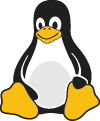
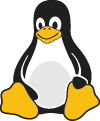
扩展语法 (本应用目前仅支持部分)
这些元素通过添加额外的功能扩展了基本语法。但是,并非所有 Markdown 应用程序都支持这些元素。
表格
写法:
| 表头1 | 表头2 |
| --------- | ----------- |
| 内容1 | 内容2 |
| 内容3 | 内容4 |
表格建议使用 AI 帮写
代码块
{
"firstName": "John",
"lastName": "Smith",
"age": 25
}
写法:
```
{
"firstName": "John",
"lastName": "Smith",
"age": 25
}
```
脚注
MetaCrea 是国内首个 ScratchOS 专题论坛. 1
写法:
MetaCrea 是国内首个 ScratchOS 专题论坛. [^1]
[^1]: 我是批注
删除线
这句话将要被叉掉
写法:
~~这句话将要被叉掉~~
下标
H2O
写法:
H~2~O
上标
X2
写法:
X^2^
黑幕
我是黑幕文字
这种效果,默认状态下文字会被黑色遮挡,悬浮或点击后才能看见。
写法:
>! 我是黑幕文字 !<
提及(@)
不属于 MarkDown 原生语法
例如: @NotBad_Jqc
写法:
@NotBad_Jqc
第三篇 - BBCode 语法的使用
BBCode(Bulletin Board Code)是专为在线论坛、公告板设计的轻量级标记语言,其语法通过方括号包围标签实现文本格式化
首字下沉
写法:
[dropcap]这是首字下沉效果,是不是有种报纸的感觉?[/dropcap]
左右中对齐
写法:
[left]左对齐[/left]
写法:
[right]左对齐[/right]
写法:
[center]中对齐[/center]
一般对齐
效果:
写法:
[justify]一般形式对齐(没啥卵用)[/justify]
缩进
写法:
[pleft]左缩进的效果[/pleft]
写法:
[right][pright]右缩进的效果,但需要同时使用右对齐时才会正常显示[/right][/pright]
图片对齐效果
例如
欢迎来到级创次元!
写法:
[ileft]图片左对齐(这里用图片替换)[/ileft]
[icenter]图片居中(这里用图片替换)[/icenter]
[iright]图片右对齐(这里用图片替换)[/iright]
字体大小
10px
20px
30px
40px
写法:
[size=10]10px[/size]
[size=20]20px[/size]
[size=30]30px[/size]
[size=40]40px[/size]
[size=这里输入你想要的字体大小]这是文字[/size]
有颜色的字体
这是带颜色的字
当然,如果你不想手动输入复杂的 16 进制颜色代码,你可以按照图示的方法使用系统内置的颜色
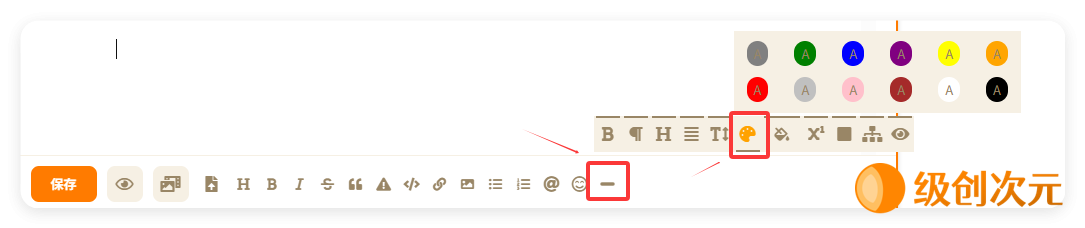
文本突出演示颜色
这是使用后的效果
写法:
[background=颜色代码]这是使用后的效果[/background]
详细信息展开显示
级创次元
级创次元(MetaCrea) 是国内首个 SCOS 专题论坛
写法:
[details="级创次元"] 级创次元(MetaCrea) 是国内首个 SCOS 专题论坛[/details]
标签选项卡(禁止套娃😡
写法:
[tabs]
[tab="第一个选项卡"]
这是第一个选项卡的内容
[/tab]
[tab="第一个选项卡"]
这是第二个选项卡的内容
[/tab]
[/tabs]
云盘链接卡片
效果:
插入方法
按照图示方法插入
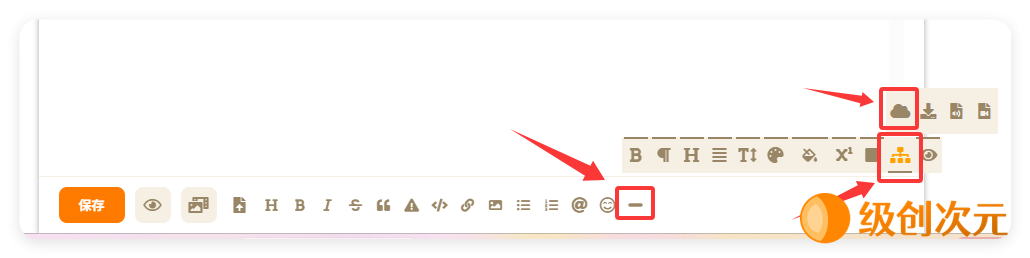
下一步
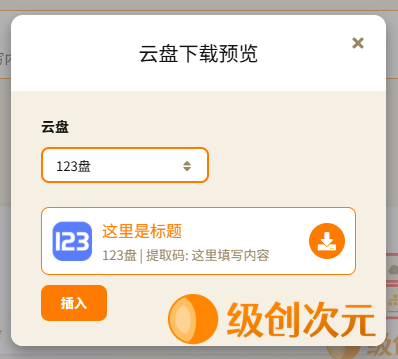
直接点击插入
插入之后你会看到:
[cloud type="123" title="这里是标题" url="https://example.com"]这里填写内容[/cloud]
在这里直接填写标题就行
进度条
效果预览
写法:
[pbar]标题,60% 正在制作中...,white,#ff7b00,#ffa200,2,60,9,0[/pbar]
解析(从前向后):
"标题":进度条前方显示的文本。
"60% 正在制作中...":进度条内部显示的动态文本。% 通常会被自动替换为当前的进度百分比。
"white":文本的颜色。这里是白色 (white)。
"#ff7b00":进度条左侧“已完成”部分的背景颜色。这是一个橙红色。
"#ffa200":进度条右侧“未完成”部分(这个部分是真的部分了)的背景颜色。这是一个橙黄色。
"2":进度条的边框粗细(单位通常是像素 px)。
"60":进度条的当前进度值(百分比)。这里是 60%。
"9":进度条的圆角半径(单位通常是像素 px)。0 表示直角。
"0":进度条下方预留的间隔
下载链接
效果
写法:
[down link="https://1145.com(实际使用替换为你的链接)" size="1kb(替换为实际大小)" name="示例"]
嵌入音视频
音频
写法:
[audio mp3="https://1145.com(实际使用替换为你的链接)"]
视频
写法:
[clip mp4="https://1145.com(实际使用替换为你的链接)"]
查看限制
目前支持:
仅限登录后查看
写法:
[login]仅限登录后查看[/login]
仅限回复后查看
写法:
[reply]仅限回复后查看[/reply]
仅限点赞后查看
写法:
[like]仅限点赞后查看[/like]